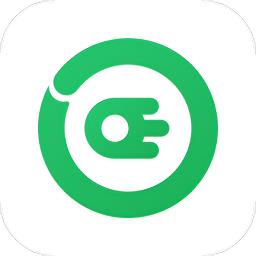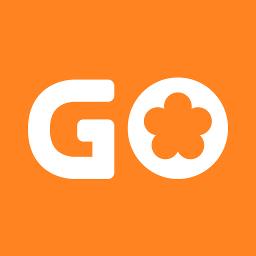Adobe Premiere实操教学,轻松裁剪短视频画面尺寸
发表时间:2020-06-30来源:网络
很多人对于使用手机拍摄视频的画面大小并不在意,但是为了在指定设备中正常播放视频,必须裁剪视频。如何调整视频画面大小?如何裁剪视频?我们可以使用专业软件Premiere进行操作,方法如下。
Adobe Premiere如何裁剪手机视频画面?
打开AdobePremiere软件,导入手机视频,如图,将视频素材向右拖动至时间轴,在编辑区进行处理,
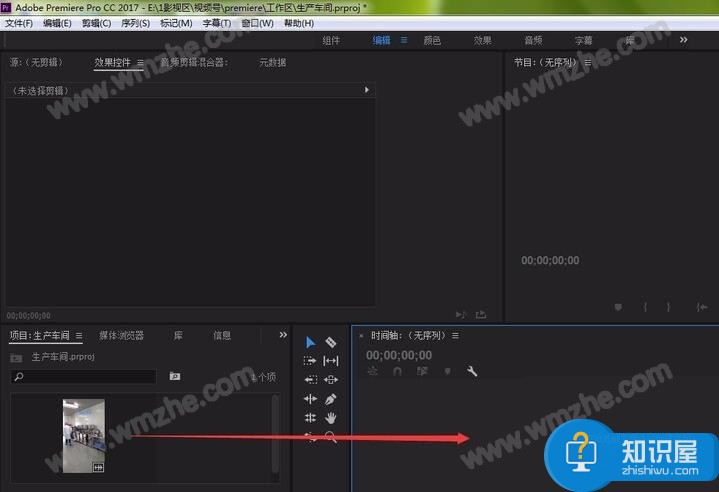
如果你想要调整视频画面尺寸,点击上方【效果】选项卡,在窗口右侧会出现效果栏,如图,选择【效果】——【视频效果】——【变换】——【裁剪】,
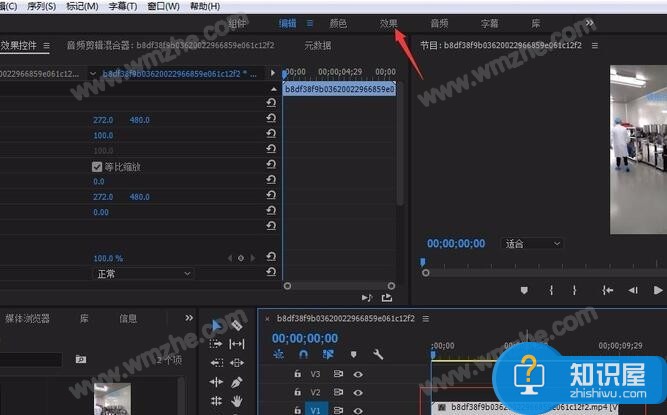
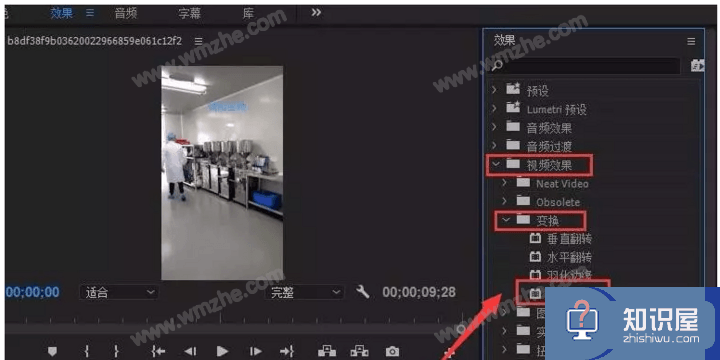
使用鼠标点按【裁剪】效果,直接将其拖动放置于视频素材,然后松开鼠标,如图所示,
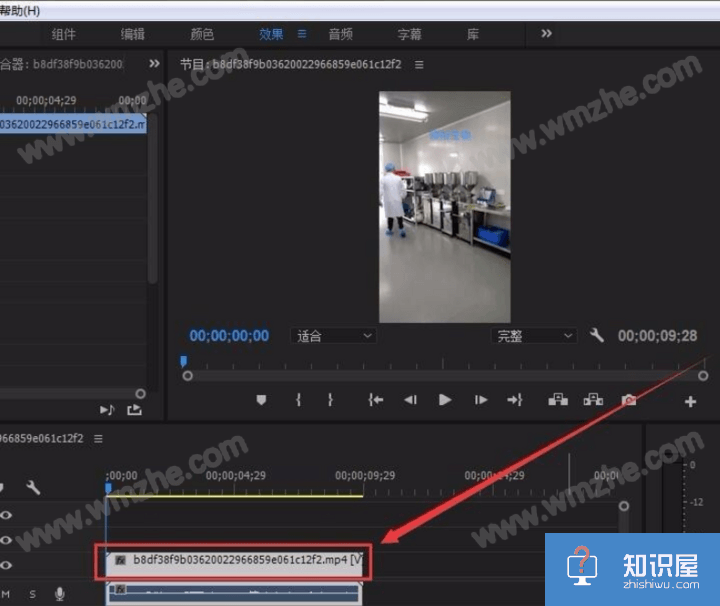
现在进行下一步操作,点击左上角的【效果控件】,选择【裁剪】,设置相关参数(左侧、顶部、右侧、底部),或者直接使用鼠标调整参数,从而改变视频画面大小,

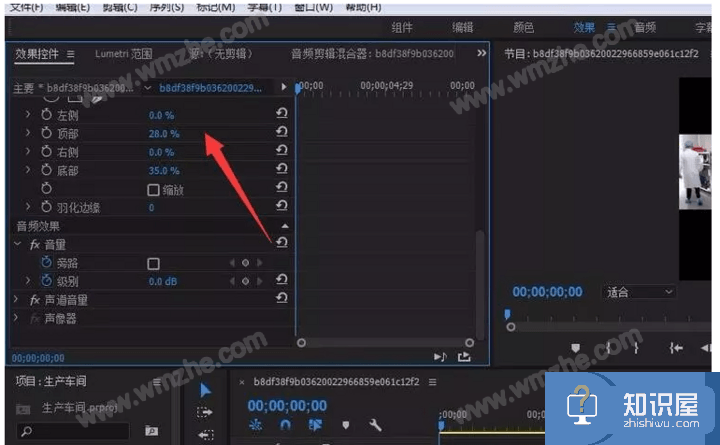
处理结束,导出视频,如图,在菜单栏中点击【文件】——【导出】——【媒体】,进行导出设置,即可保存视频。
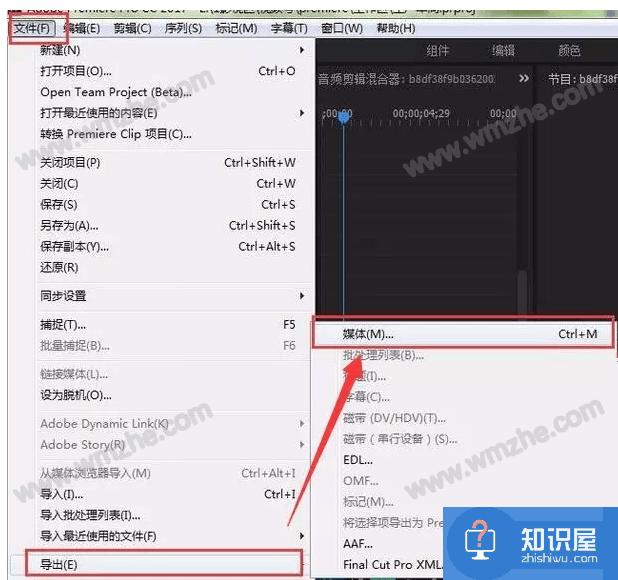
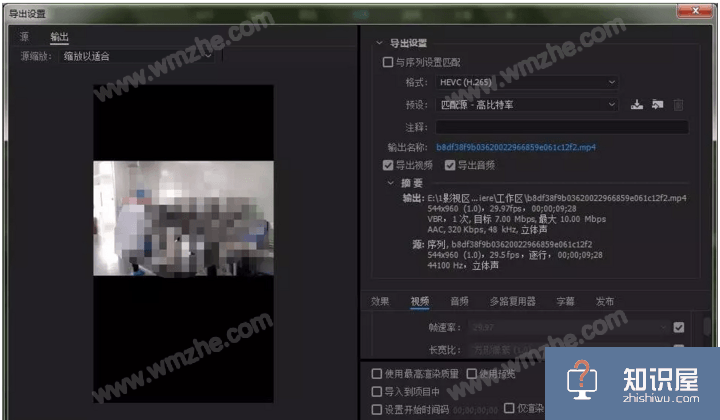
当然了,如果你觉得在电脑端操作比较麻烦,可以直接利用手机APP(例如剪映、快影、清爽视频编辑器等等)进行视频裁剪,也是非常方便的。了解更多精彩教程资讯,关注zhishiwu.com。
知识阅读
软件推荐
更多 >-
 查看
查看国家政务服务平台官方版下载v2.1.8 安卓版
88.71MB |生活服务
-
 查看
查看HLA运动健康下载v1.0.3 最新版
262.61MB |生活服务
-
 查看
查看Kukukao下载v1.0.2 最新版
33.42MB |学习教育
-
 查看
查看33上门按摩官方版下载v3.2.7 安卓版
33.59MB |生活服务
-
 查看
查看33上门app(改名33上门按摩)下载v3.2.7安卓官方版
33.59MB |生活服务
-
 查看
查看好到达货车导航app下载v2.2.5.2 安卓版
59.27MB |旅游出行
-
 查看
查看南昌掌上城管app下载v1.2.34 安卓版
55.49MB |生活服务
-
 查看
查看芯兴遥控下载v1.0.6 最新版
59.4MB |系统工具
-
1快剪辑自带水印可以消除,只需简单设置
2011-02-12
-
2
 电脑下载东西经常掉线的解决方法
电脑下载东西经常掉线的解决方法2011-02-13
-
3PPT超强插件打包分享,从此不再被同事吐槽
2011-02-12
-
4飞鸽传书好友列表显示异常?或许是这两个原因
2011-02-12
-
5
 电脑键盘快捷键大全
电脑键盘快捷键大全2011-02-15
-
6
 电脑技术吧教您分辨上网本和笔记本区别
电脑技术吧教您分辨上网本和笔记本区别2011-02-12
-
7
 桌面的基本操作
桌面的基本操作2011-02-14
-
8
 启动桌面清理向导的方法教程
启动桌面清理向导的方法教程2011-02-13
-
9
 WinRAR的常用设置技巧
WinRAR的常用设置技巧2011-02-13
-
10
 win10电脑更改分辨率后字体变模糊怎么解决
win10电脑更改分辨率后字体变模糊怎么解决2024-05-13